Wenn Sie kein Fan dieser Funktion sind, können Sie sie einfach deaktivieren.

Apple tritt jedes Jahr mit voller Wucht auf der WWDC (Word Wide Developer Conference) an und stellt die neuesten Betriebssysteme für alle Apple-Geräte vor.
Dieses Mal wurde iOS 17 vorgestellt und Apple führte den „StandBy“-Modus ein. Mit der neuesten Funktion kann Ihr Telefon als Smart Display fungieren, wenn es angeschlossen und im Querformat gehalten wird.

Was ist der Standby-Modus und wie funktioniert er?
Der StandBy-Modus wird, wie der Name schon sagt, automatisch aktiviert, wenn Sie Ihr Telefon im Querformat auf einen Schreibtisch legen Plattform, während sie angeschlossen ist. Ihr Bildschirm kehrt automatisch zum Normalzustand zurück, sobald Sie die Ausrichtung ändern oder das Ladegerät trennen.
Im StandBy-Modus werden wichtige Informationen wie Uhrzeit, Wetter, Kalender, Aktieninformationen usw. angezeigt. Es kann auch abgespielt werden eine Diashow Ihrer Lieblingsbilder.
Darüber hinaus können Sie auch Live-Aktivitäten von unterstützten Apps sehen. Sogar Siri kann aufgerufen werden und zeigt im StandBy-Modus reichhaltigere Grafiken an.
Alle Informationen werden mithilfe von Widgets angezeigt, was bedeutet, dass sie in hohem Maße anpassbar sind. Darüber hinaus hat Apple dafür gesorgt, dass Sie die angezeigten Informationen auch aus der Ferne sehen können, indem überall große und fette Schriftarten verwendet wurden.
Darüber hinaus ändert der StandBy-Modus den Bildschirm in einen roten Farbton, wenn schwaches Licht erkannt wird Vermeiden Sie das grelle Licht, das vom Bildschirm ausgeht. (Dasselbe, was Ihre Apple Watch tut, wenn Sie den Theatermodus aktivieren.)
Um es zu ergänzen, können Sie, genau wie beim Sperrbildschirm, mehrere Widget-Bildschirme für den Standby-Modus haben.
Der StandBy-Modus wird für alle iPhones unterstützt, die iOS 17 unterstützen. Beim iPhone 14 Pro und Pro Max profitiert der „StandBy“-Modus jedoch vom Always-On-Display, während Sie bei anderen Modellen dazu auf den Bildschirm tippen müssen wecken Sie es auf.
Wenn Sie daran interessiert sind, wie es funktioniert und welche Anpassungen es unterstützt, können Sie zum Artikel springen, indem Sie auf den Link unten klicken.
So aktivieren Sie und Verwenden Sie den iPhone-StandBy-Modus in iOS 17
Verwandeln Sie Ihr iPhone mit StandBy in eine Uhr oder einen digitalen Fotorahmen.

Obwohl die Funktion Ihnen helfen könnte, Ihr iPhone als Nachttisch zu verwenden, ist sie möglicherweise nicht für jeden hilfreich. Für Benutzer, denen es nicht gefällt, ist es einfach, es zu deaktivieren.
Deaktivieren Sie den Standby-Modus in den Einstellungen auf Ihrem iPhone
Gehen Sie zunächst über den Startbildschirm oder die App-Bibliothek zur App „Einstellungen“.
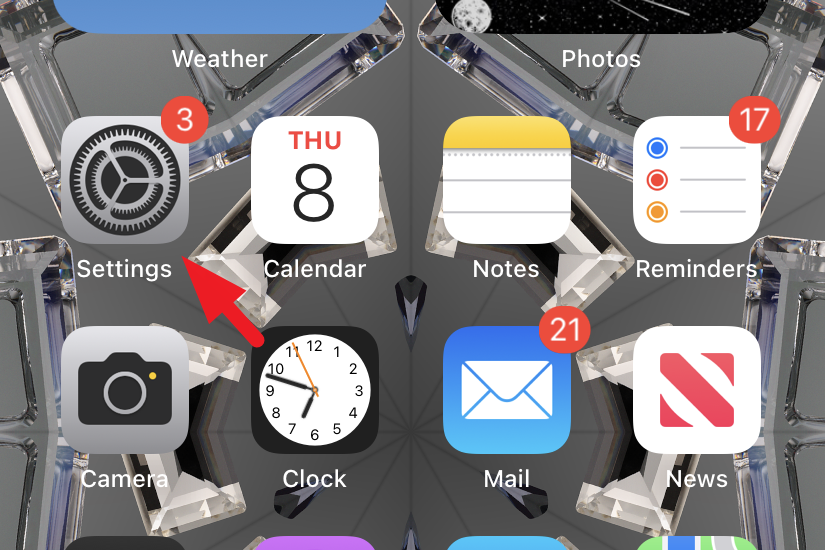
Scrollen Sie als Nächstes nach unten und tippen Sie auf die Kachel „StandBy“.
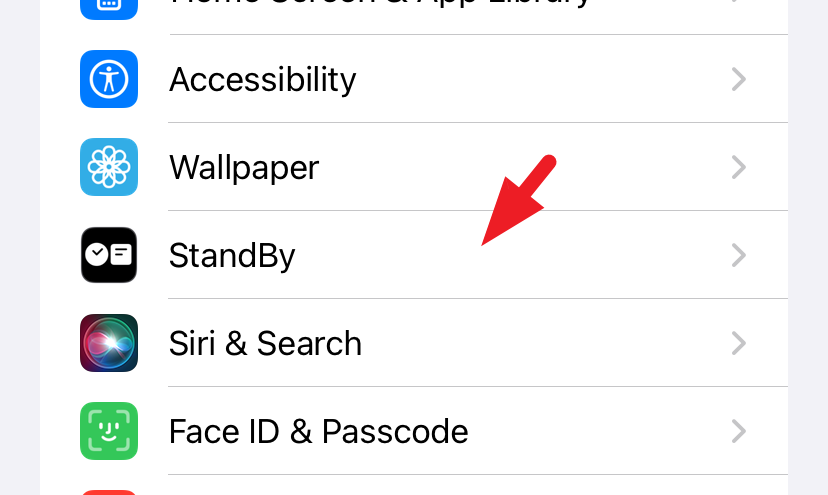
Dann schalten Sie den Schalter für StandBy aus. Das ist es.
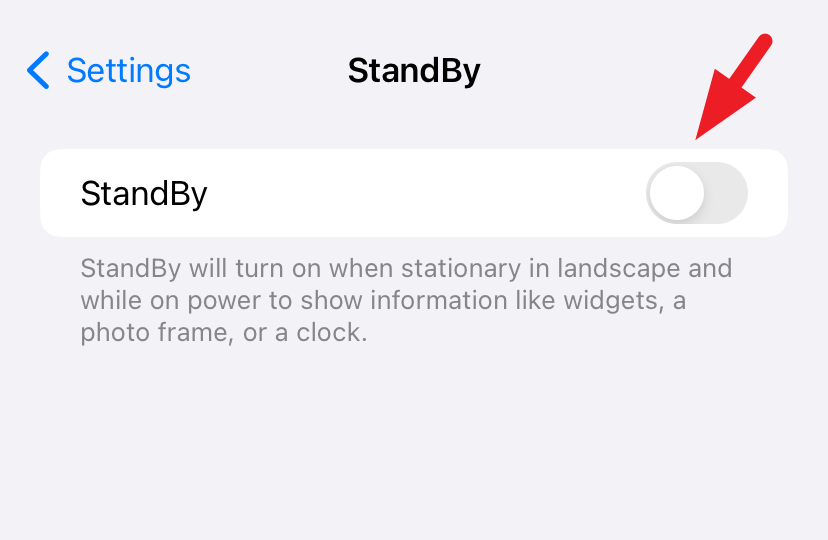
StandBy könnte nützlich sein, wenn Sie möchten eine digitale Tischuhr, einen Bilderrahmen oder einen Blick auf Informationen, während diese entsaftet werden. Es ist jedoch nicht immer möglich, es im Querformat zu halten, da es Ihnen sonst vielleicht nicht gefällt. Was auch immer Ihr Boot schwimmt, die in dieser Anleitung genannten Schritte helfen Ihnen, die Funktion schnell zu deaktivieren.


